Indiscutivelmente, o OneNote 2010 é uma anotação brilhanteaplicação, fornecendo inúmeras ferramentas para facilitar o usuário de todas as maneiras possíveis. Também para calcular diferentes tipos de equações, ele fornece a melhor e mais fácil maneira de contornar. No OneNote, você não precisa usar nenhum outro aplicativo para calcular equações ou fórmulas simples ou complexas. Ele fornece a melhor experiência de cálculo de equações, como se você estivesse fazendo isso no papel. Ele suporta cargas de funções e pode avaliar muitas equações diferentes. Mas neste post, focaremos na avaliação de equações aritméticas básicas, funções trigonométricas, constantes etc.
Inicie o OneNote 2010 e vá para a planilha de notas desejada na qual deseja formular cálculos diferentes.

Equações aritméticas
Digite uma equação aritmética simples para avaliá-la. Basta adicionar um igual a Cadastre-se no final da equação.
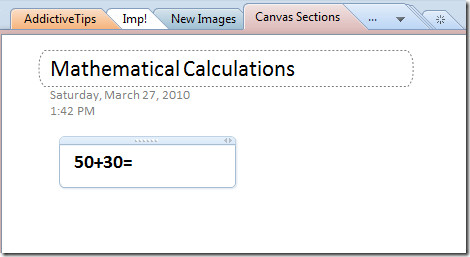
Agora pressione Barra de espaço no teclado, ele avaliará instantaneamente o cálculo.
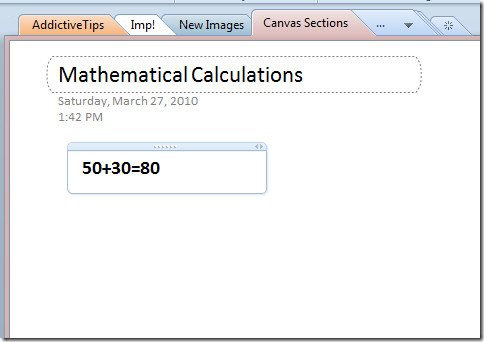
Você também pode calcular a equação aritmética que precisa estar em conformidade com os padrões precedentes do operador. O OneNote também pode avaliar a equação que contém grandes números e cálculos complexos.
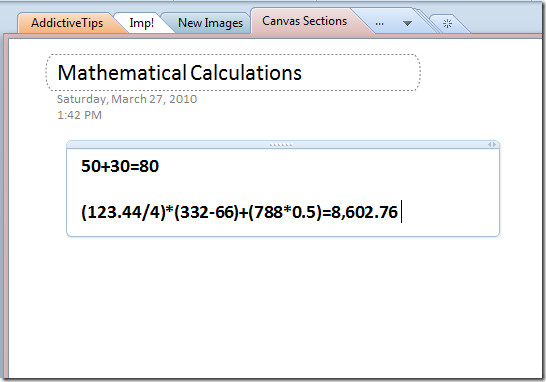
Além de avaliar equações aritméticas simples, você pode optar pelas mais complexas;
Raiz quadrada: sqrt (5) =
Módulo: 32mod3 =
Fatorial = 9! =
Porcentagem = 89 * 20% =
Potência: 3 ^ 2 =
Funções de avaliação:
O OneNote tem a capacidade de avaliar funções, que podem ser complexas para a formulação manual. Por exemplo, se você deseja avaliar a função de pagamento (pagamento mensal do empréstimo), basta escrever como;
pmt (juros; números de pagamento; valor da dívida)
Conforme mostrado na captura de tela abaixo, ele avaliará instantaneamente o resultado.
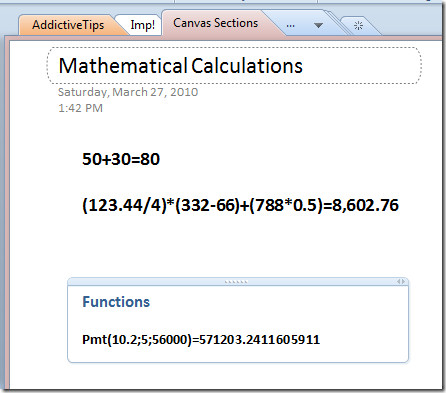
Você também pode experimentar outras funções em sua planilha de notas, como DEG, RAD, SQRT, LOG, ABS, etc., colocando os argumentos necessários.
Funções trigonométricas
Descobrir o valor trigonométrico pode ser muitotedioso ao lidar com valores de dados complexos. O OneNote 2010 retorna instantaneamente o resultado de funções trigonométricas. Para avaliá-los, você deve inserir os graus entre colchetes pequenos, seguidos de igual a placa.
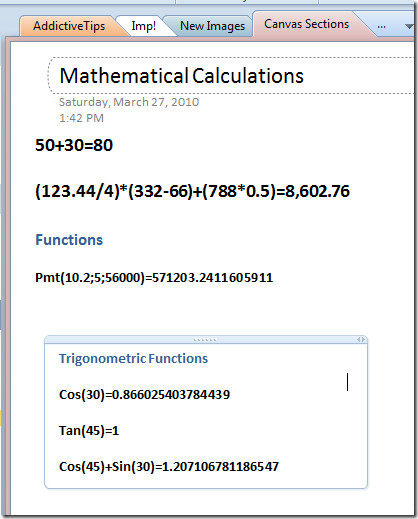
Usando constantes
Agora, ao fazer anotações, você não precisa se lembrar dos valores de CONSTANTS, o OneNote 2010 calcularia isso para você, você também pode inserir equações aritméticas com ele (se necessário).
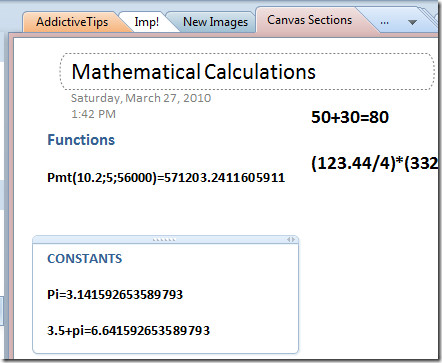
Você pode conferir os guias revisados anteriormente sobre Escrevendo equações matemáticas com a ferramenta de escrita à mão no OneNote e Como tornar a planilha protegida por senha.












Comentários